Nhiều người dùng khi sử dụng laptop sẽ cảm thấy bất tiện về chuột cảm ứng, việc cần làm lúc này là hãy tắt tính năng này đi và sử dụng nhé. Nếu bạn chưa biết cách tắt chuột cảm ứng trên laptop, hãy theo dõi những chia sẻ từ Limosa ngay dưới đây nhé.

MỤC LỤC
1. Hướng dẫn cách khóa chuột laptop khi không sử dụng chuột dây
Để có thể khóa chuột laptop thì bạn hãy tham khảo 03 cách mà Limosa chia sẻ cho bạn nhé, cụ thể:
1.1. Cách tắt chuột cảm ứng trên laptop với phím tắt
Hiện nay thì hầu hết các dòng laptop đều đã có hỗ trợ phím tắt để giúp cho người dùng có thể kích hoạt bật hoặc tắt chuột cảm ứng trên laptop. Theo đó thì các phím tắt được sử dụng để điều chỉnh chuột cảm ứng sẽ luôn nằm vị trí hàng phím trên cùng.
Nhưng tuy nhiên thì các dòng laptop khác nhau thì có những phím tắt khác nhau để có thể bật hoặc tắt Touchpad. Nhưng sẽ đều có chung một công thức là sử dụng tổ hợp phím Fn cũng phím có biểu tượng Touchpad bị gạch chéo ở trên bàn phím. Bạn có thể sử dụng là Fn + F3, Fn + F6, Fn + F9 hoặc là sử dụng Fn + F7.
Theo đó thì bạn chỉ cần tìm được đúng phím có biểu tượng Touchpad ở trên bàn phím laptop, rồi sau đó nhấn phím Fn là có thể tắt chuột cảm ứng laptop ngay.
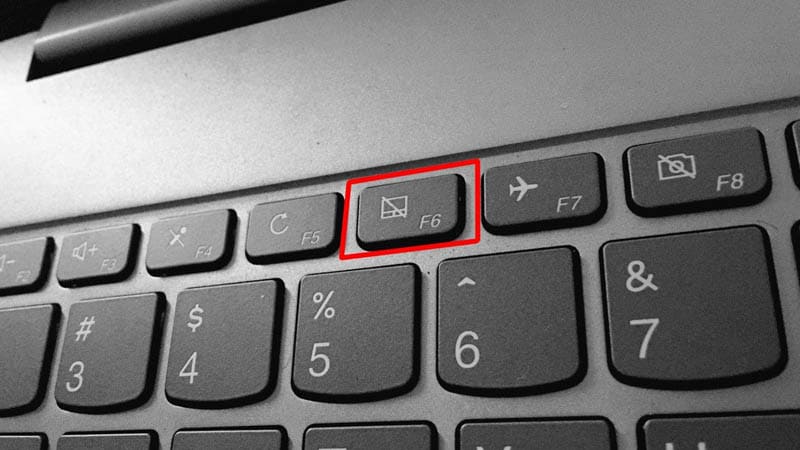
1.2. Cách tắt chuột cảm ứng trên laptop từ trình điều khiển
Để thực hiện theo cách này, bạn tiến hành theo các bước như sau:
Bước 1: Đầu tiên thì bạn hãy click chuột lựa chọn Start, sau đó chọn tiếp Control Panel rồi chọn vào Hardware and Sound
Bước 2: Theo đó, ngay bên dưới mục Devices and Printers, thì bạn hãy click để lựa chọn Mouse.
Bước 3: Lúc này thì trên màn hình sẽ xuất hiện cửa sổ là Mouse Properties. Tại đây tìm thẻ Device setting, và tiến hành khóa chuột laptop nhấn Disable.
Bước 4: Nhấn vào OK là xong.
2.3. Cách tắt chuột laptop bằng cách tắt Touch Keyboard Service
Đây cũng là 1 cách tiện lợi, đơn giản được sử dụng khi bạn có nhu cầu tắt cảm ứng chuột trên laptop, theo đó những bước thực hiện như sau:
Bước 1: Đầu tiên bạn hãy mở Menu Services bằng cách nhấn tổ hợp phím Windows + R để tiến hành mở cửa sổ lệnh Run, sau đó bạn hãy nhập services.msc vào khoảng trống.
Bước 2: Lúc này trong cửa sổ Menu Services, bạn hãy click lựa chọn cột Name, sau đó thì bạn cuộn xuống tìm và nhấn đúp chuột vào tùy chọn Touch Keyboard and Handwriting Panel Service.
Bước 3: Tại Touch Keyboard and Handwriting Panel Service Properties mới được hiển thị, chọn mục Startup type và bạn hãy click lựa chọn Disable.
Bước 4: Bạn hãy chọn OK và mở lại laptop của mình là đã hoàn thành việc khóa chuột laptop rồi.
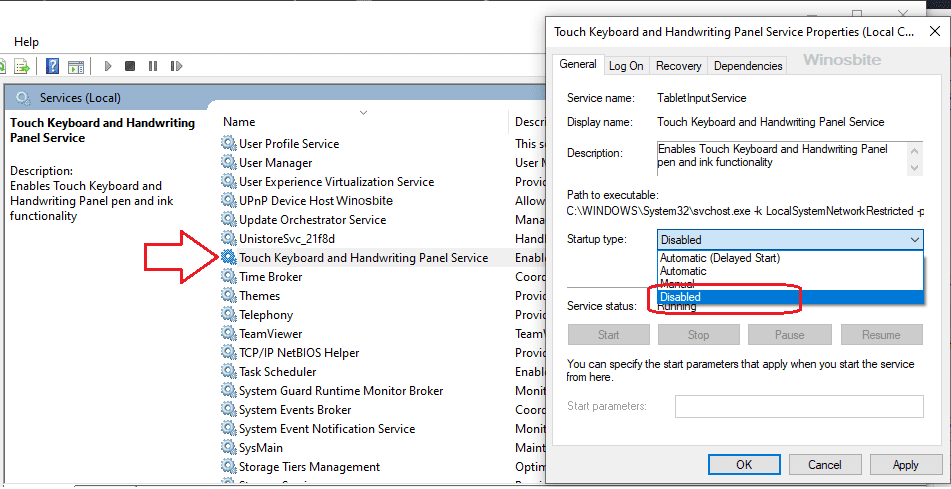
2. Hướng dẫn mở chuột cảm ứng trên laptop
Bên cạnh việc hướng dẫn cách tắt chuột cảm ứng trên laptop thì Limosa sẽ hướng dẫn cho bạn cách mở chuột cảm ứng, thực hiện theo những cách dưới đây:
2.1. Cách 1: Hướng dẫn mở chuột laptop bằng tổ hợp phím tắt
Tương tự như với hướng dẫn tắt chuột cảm ứng trên laptop nói trên thì việc mở chuột laptop với phím tắt cũng tương tự.
Theo đó thì bạn chỉ cần tìm tới đúng phím có biểu tượng Touchpad ở trên bàn phím xong sau đó hãy bấm phím Fn là đã có thể khởi động lại chuột laptop của mình rồi.
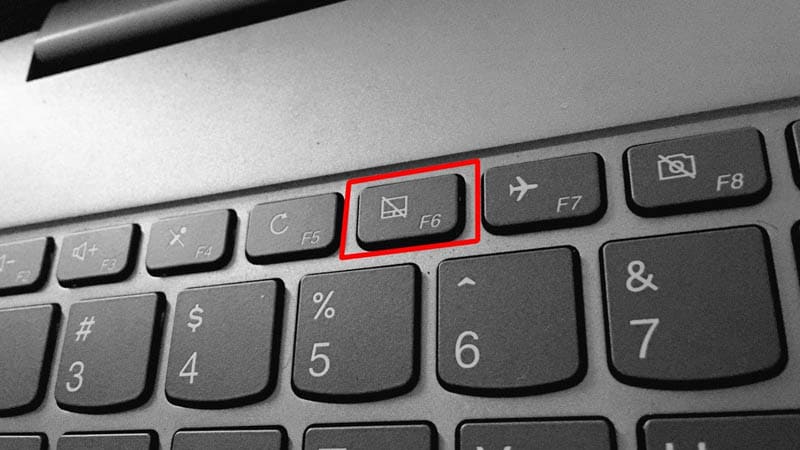
2.2. Cách 2: Cách mở chuột cảm ứng laptop bằng cách vẽ hình xoắn ốc lên Touchpad
Đối với cách này thì bạn hãy vẽ hình xoắn ốc ở trên mặt của Touchpad trong vòng 5 giây. Và ở một số dòng máy sẽ cho phép bạn có thể kích hoạt Touchpad theo cách thức vẽ hình này.
2.3. Cách 3: Mở chuột laptop qua thiết lập trên máy
Một cách khác cuối cùng bạn có thể sử dụng cho trường hợp không thể dùng được phím tắt và vẽ theo vòng xoáy trên Touchpad như chia sẻ trên.
Cách này sẽ tương đối khó thực hiện và bạn phải sử dụng đến bàn phím và cần phải có một số những hiểu biết về laptop trước khi thực hiện.
Sau đó, hãy thực hiện theo các bước sau đây để mở khóa chuột laptop nhé:
Bước 1: Đầu tiên thì bạn hãy nhấn tổ hợp phím Windows + R để có thể mở hộp thoại Run.
Bước 2:
Sau đó bạn hãy sử dụng phím Tab và các phím mũi tên để tìm đến thư mục cài driver touchpad (synaptics) trên laptop.
Theo đó, tùy thuộc vào từng dòng laptop thì sẽ có cách làm khác nhau và vị trí thư mục lưu driver là nơi bạn đã chọn trong quá trình cài đặt.
Tiếp đến bạn hãy nhập đường dẫn như sau vào hộp thoại Run C:\Program Files\Synaptics\SynTP\DellTouchpad35.exe.
Hoặc nhập vào C:\Program Files\Synaptics\SynTP khởi chạy DellTouchpad35
Bước 3: Tiếp theo thì bạn sử dụng phím Tab để điều hướng đến nút OK rồi nhấn Enter để truy cập.
Bước 4:
Tùy thuộc theo trình thiết lập của Touchpad của mỗi hãng laptop mà bạn có thể sự tùy biến để kích hoạt lại Touchpad, với công thức điều khiển chung là sử dụng phím Tab và những mũi tên để điều khiển rồi nhấn Enter để chọn.
Limosa trên đây đã hướng dẫn cho bạn cách tắt chuột cảm ứng trên laptop chi tiết và đơn giản nhất. Nếu bạn còn muốn giải đáp thêm thắc mắc nào, truy cập vào website Limosa.vn để nhận giúp đỡ nhé.

 Thời Gian Làm Việc: Thứ 2 - Chủ nhật : 8h - 20h
Thời Gian Làm Việc: Thứ 2 - Chủ nhật : 8h - 20h Hotline: 1900 2276
Hotline: 1900 2276




